Les 221 Pasen met z'n 4_ren
Posted: Tue Jul 19, 2022 6:13 pm

De tubes zijn gemaakt door Elisabeth, Riet, Elly en Lize
Waar zij hun tubes delen kan je op deze pagina vinden: https://lydia-spsplessen.jouwweb.nl/toestemmings-pagina
Speel bij deze les met de instellingen als dat nodig is
bij gebruik van andere materialen.
De andere materialen van deze les komen van internet.
Mocht je toch iets herkennen als zijnde van jou,
Neem contact met me op en ik geef je de credits
of vervang het materiaal.
De les is getest door Leontine.
De materialen kan je downloaden door op het plaatje hieronder te klikken

Ik gebruik in mijn lessen de aanduiding spiegelen en omdraaien.
Spiegelen is Horizontaal spiegelen.
Omdraaien is verticaal spiegelen.
Dit omdat ik het aangepast heb in psp.
Wil jij dit ook?
Kijk dan even op deze pagina:
http://psplessenvanlydia.tutbase.nl/For ... f=24&t=234
Materialen:
Kleurenstaaltje.
10996488mask.jpg,
smArt-Mask_58.jpg,
bloemetjes.png,
deco 1.png,
eleganza_by_viperv6-dc1k1fb.jpg,
EMA_Paasei Kip Kuiken_26-03-2020.png,
Flowerfrog222020es.png,
leaves.png,
Lize-PS-AO-044.png,
Riet_420_160918.png,
Filters:
Alien Skin, eyecandy 5, Impact, glass,
Unlimited 2.0, VM Distortion,
Unlimited 2.0, VM, Experimental,
Selecties: Pasen.pspimage of Pasen.alfakanaal. psp
Open een van deze pasen images in psp, dupliceer
deze psp image (shift + d) en sluit het origineel.
Installeer zo nodig je filters.
Zet je voorgrondkleur op kleur 1.
Achtergrondkleur op kleur 2.
1. Maak van je voorgrondkleur een verloop Lineair, Hoek 0, herhaling 0. vinkje bij omkeren.
Vul hiermee je psp image.
Lagen, nieuwe rasterlaag.
Vul deze met je achtergrond kleur.
2. Lagen, nieuwe maskerlaag uit afbeelding, zoek smArt-Mask_58.jpg.
Lagen, samenvoegen, alle lagen samenvoegen.
Aanpassen, scherpte, nog scherper.
3. Lagen, dupliceren.
Effecten, insteekfilter, Unlimited 2.0, VM Distortion, Circulator,
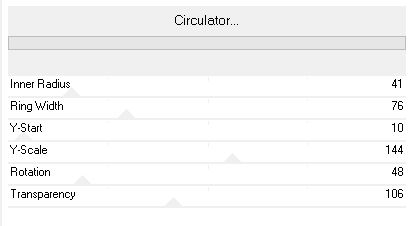
4. Selecties, selectie laden/opslaan, selectie laden uit alfakanaal, laad selectie 1.
Klik op delete op je toetsenbord. .
Selecties, omkeren.
Geef deze laag een slagschaduw, V & H 0,dekking 80, vervagen 57, kleur zwart.
Zet de laagdekking op 94.
Niets selecteren.
5. Lagen, dupliceren.
Effecten, insteekfilter, MuRas Meister, perspective tiling met deze instellingen:
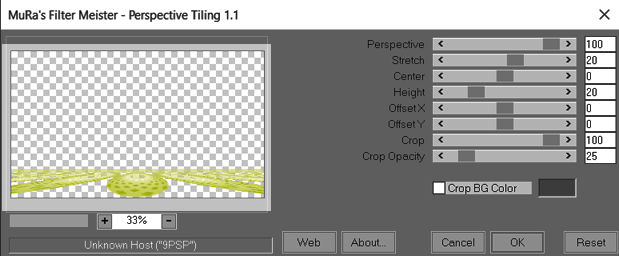
Zet de laagdekking op 100.
6. Lagen, nieuwe rasterlaag.
Vul je laag met je kleur 3.
Lagen, nieuwe maskerlaag uit afbeelding, zoek smArt-Mask_58.jpg.
Lagen, samenvoegen, groep samenvoegen.
Aanpassen, scherpte, nog scherper.
7. Effecten, insteekfilter, Unlimited 2.0, VM Distortion, Circulator, maar nu met standaardinstellingen, klik voor de zekerheid op reset.
Lagen, schikken, omlaag.
Lagen, samenvoegen, omlaag samenvoegen.
8. Lagen, nieuwe rasterlaag.
Vul je laag weer met kleur 3.
Lagen, nieuwe maskerlaag uit afbeelding, zoek je 10996488mask.jpg en klik op oke.
Lagen, samenvoegen, groep samenvoegen.
9. Afbeelding, formaat wijzigen met 80%, geen vinkje bij alle lagen.
Effecten, afbeeldingseffecten, Verschuiving, H. Versch. -271, V. Versch. 36, Transparant en aangepast.
Lagen, dupliceren
Lagen, samenvoegen, omlaag samenvoegen.
10. Lagen, dupliceren.
Afbeelding, spiegelen.
Lagen, samenvoegen, omlaag samenvoegen.
11. Activeer nu je cirkel, (Kopie van achtergrond.)
Effecten, insteekfilter, Unlimited 2.0, VM, Experimental, TeeWee.
Input Channel 42,
Output Mode 105.
12. Alles selecteren.
Activeer je onderste laag in je lagenpalet.
Lagen, nieuwe rasterlaag.
Activeer eleganza_by_viperv6-dc1k1fb.jpg, bewerken, kopiëren.
Terug naar je afbeelding, bewerken, plakken in selectie.
Niets selecteren.
Zet de mengmodus op hard licht.
En de laagdekking op 75.
Aanpassen, scherpte, nog scherper.
13. Activeer Leaves.png, Bewerken, kopiëren.
Terug naar je afbeelding, bewerken, plakken als nieuwe laag.
Effecten, afbeeldingseffecten, verschuiving, H. versch. -300, V. versch. 50.
14. Activeer de bovenste laag in je lagenpalet.
Geef deze laag een slagschaduw V & H 0, Dekking 20, vervagen 4, kleur zwart.
Activeer je deco 1.png, bewerken, kopiëren.
Terug naar je afbeelding, bewerken, plakken als nieuwe laag.
Effecten, afbeeldingseffecten, verschuiving, H. versch. 0, V. versch. 163.
15. Lagen, nieuwe rasterlaag.
Selecties, selectie laden/opslaan, selectie laden uit alfakanaal, laad selectie 2.
Vul je selecties met kleur 3.
Effecten, insteekfilter, Alien Skin, eye candy 5, Impact, glass, zet de setting op clear.
Niets selecteren.
Lagen, samenvoegen, alle lagen samenvoegen.
1. Activeer tube Flowerfrog222020es, verwijder Elly’s handtekening.
Bewerken, kopiëren.
Terug naar je afbeelding, bewerken, plakken als nieuwe laag.
Afbeelding, formaat wijzigen, inkrimpen met 75%, geen vinkje bij alle lagen.
Zet je froggies precies op de rand van je met MuRa’s Meister bewerkte cirkel. (v.b bovenaan de les)
Geef een slagschaduw V -11, H 11,dekking 95, vervagen 25, kleur zwart.
16. Activeer je bloemetjes.png, bewerken, kopiëren.
Terug naar je afbeelding, bewerken, plakken als nieuwe laag.
Schuif je tube naar beneden en wat naar links (v.b. bovenaan de les.)
17. Activeer Lize-PS-AO-044.png, verwijder Lize’s handtekening.
Bewerken, kopiëren.
Terug naar je afbeelding, bewerken, plakken als nieuwe laag.
Afbeelding, formaat wijzigen met 25%, geen vinkje bij alle lagen.
Zet Lize’s ei op de twee witte blokjes aan de rechterkant. (v.b. bovenaan de les.)
Geef hem de slagschaduw van regel 16.
18. Activeer tube EMA_Paasei Kip Kuiken_26-03-2020 verwijder Elisabeths handtekening.
Bewerken, kopiëren.
Effecten, insteekfilter, Andromeda, Perspective klik op presets, kies dan voor sidewalls, en zoek daarna LTopen centered,
daarna twee keer op de vinkjes rechts onderin.
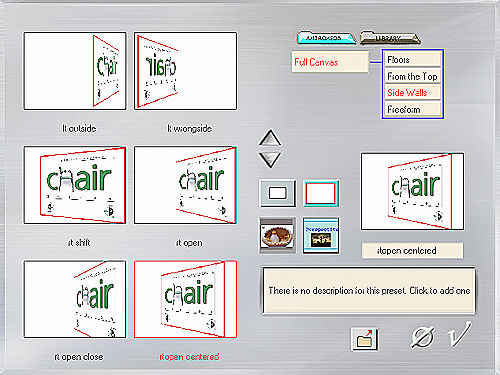
Geef je ei een slagschaduw, verander alleen vervagen in 45 de rest staat goed.
Schuif nu je ei netjes aan de rechter kant. (v.b. bovenaan de les.)
19. Activeer tube Riet_420_160918, verwijder Riet’s handtekening.
Bewerken, kopiëren.
Terug naar je afbeelding, bewerken, plakken als nieuwe laag.
Zet je dames mooi middenvoor, (v.b. bovenaan de les.)
Geef ze ook een slagschaduw, deze keer kan je die van daarnet gebruiken.
20. Lagen, nieuwe rasterlaag.
Zet op deze laag een handtekening.
21. Lagen, samenvoegen, alle lagen samenvoegen.
Afbeelding, randen toevoegen 2 pixels in kleur 1.
2 pixels in kleur 2.
Alles selecteren.
randen toevoegen 25 pixels in kleur 3.
Selectie omkeren.
22. Zet je voorgrondkleur op verloop lineair.
Hoek 50, herhaling 5 vul nu je selectie hiermee,
Aanpassen, scherpte, nog scherper.
Herhaal dit 6 keer.
2 pixels in kleur 2.
2 pixels in kleur 1.
Niets selecteren.
Afbeelding, formaat wijzigen 800 pixels vinkje bij formaat van alle lagen.
Sla je ales op en geef hem een naam.
Deze uitvoering is van Leontine:

En deze maar liefst alle drie zijn van Monika.



Dames dank jullie wel maar weer.